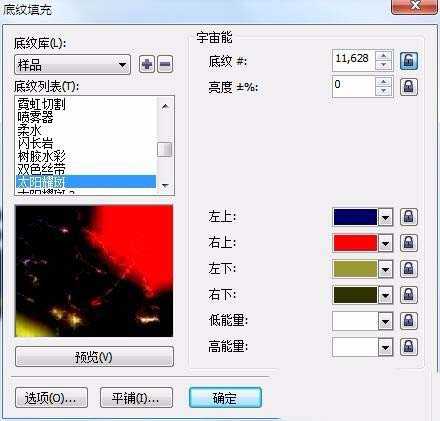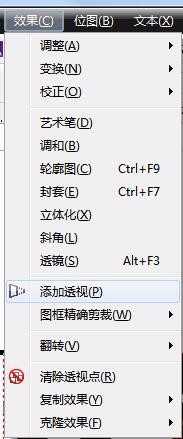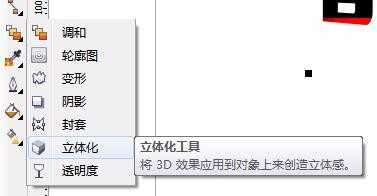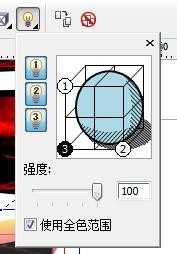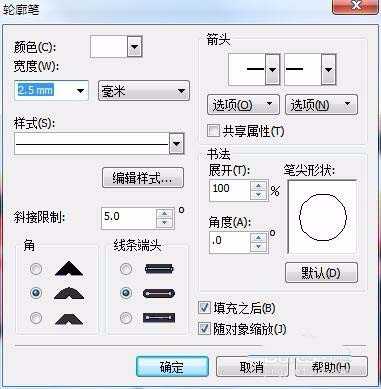cdr怎么制作立体倾斜的春节快乐艺术字?
(编辑:jimmy 日期: 2024/10/1 浏览:2)
cdr中想要制作一个春节快乐的文字,该怎么制作这个效果呢?下面我们就来看看cdr制作立体春节快乐文字的教程。
- 软件名称:
- CorelDRAW X6 官方多国语言正式版[529.86MB]
- 软件大小:
- 529.86MB
- 更新时间:
- 2016-05-16立即下载
1、新建一个空白文档,打上你想要制作的文字。并调整字体(这里我们以“新年快乐”为例)
2、现在我们为文字制作的一个渐变颜色。点击左侧工具栏选择“底纹填充”,当然你也可以随意选择自己喜欢的颜色。
3、接下来我们要给文字加一个倾斜的透视效果。点击任务栏“效果”——“填加透视”。调整 你想要的角度
4、接下来为文字加上立体特效。选择左侧工具栏“立体化工具”,调整你需要的角度。
注:做立体效果前要复制出一个副本备用。
5、为文字点上灯光效果。
注:这里依个人喜欢,可以不打灯。打灯的数量也因个人需要的效果而定。
6、把刚刚的文字副本移动立体文字上。并右键点击填加描边。
7、这时候效果就制作完毕,最后我们为文字加上一个修饰的背景及元素。
8、好了。更多美化需要大家后期发挥,今天 只是简单教大家制作方法,你学会了吗。
以上就是cdr制作立体春节快乐的教程,希望大家喜欢,请继续关注。
相关推荐:
CDR怎么给文字添加立体效果?
cdr文字怎么添加立体和发光效果?
CDR怎么设计3d立体文字? cdr立体文字的制作方法